Копирование, печать фотографий с карты памяти или флэш-накопителя USB на принтере MFC-J3520/J3720
Выполнение копирования
Ниже описана основная операция копирования.
Для загрузки документа выполните одно из следующих действий.
Вставьте документ в АПД лицевой стороной вверх.
Положите документ лицевой стороной вниз на стекло сканера.
Нажмите (Копир.).
На сенсорном дисплее отображается:
Нажмите Старт (ч/б) ИЛИ Старт (цвет).
Остановка копирования
Чтобы остановить копирование, нажмите
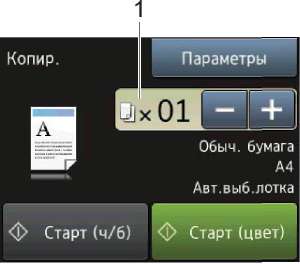
Число копий
Число копий можно ввести, нажимая или + на сенсорном дисплее (как показано выше), или с помощью цифровой клавиатуры.
Чтобы напечатать несколько копий, введите число копий (не более 99).
Параметры копирования
Можно изменять следующие параметры копирования.
Нажмите (копир.).
Нажмите Параметры.
Нажмите ^ для прокрутки настроек копирования. При отображении нужной настройки нажмите ее и выберите параметр.
Закончив изменение параметров, нажмите ок.
Тип бумаги
Формат бумаги
Выбор лотка (MFC-J3720)
Высокоскор. АПД
Качество
Увел./уменьш.
Макет страницы
2на1(уд.)
Стопка/Сорт.
Плотность
2-ст.копирование
Режим экономии чернил
Копир, на тонк.бумаге
Авт. к. перекоса Копир. книги Коп. с вод. зн. Удаление цвета фона Задать нов. умлч. Завод. настройки
Для выполнения сортировки копий используйте АПД.
Тип бумаги
Если копирование выполняется на специальной бумаге, то для обеспечения наилучшего качества печати укажите в устройстве тип используемой бумаги.
Загрузите документ.
Нажмите (Копир.).
Укажите необходимое число копий. Нажмите Параметры.
Нажмите ^ чтобы отобразить Тип бумаги.
Нажмите тип бумаги.
Нажмите ^ чтобы отобразить Обыч. бумага, Для стр.печ., Brother BP71, Другая глянц. ИЛИ пленки, а затем нажмите параметр, который следует задать.
Если дополнительные настройки изменять не требуется, нажмите ок.
Нажмите Старт (ч/б) ИЛИ Старт (цвет). Копирование
Формат бумаги
Если копирование выполняется на бумаге, формат которой отличается от А4, необходимо изменить параметр формата бумаги. Копировать можно только на бумаге формата А4, А5, A3, Фото (10x15 см), Letter, Legal или Ledger.
Загрузите документ.
Нажмите (Копир.).
Укажите необходимое число копий. Нажмите Параметры.
Нажмите ^ чтобы отобразить Формат бумаги.
Нажмите Формат бумаги.
Нажмите ^ чтобы отобразить А4, А5, A3, 10 х 15см, Letter, Legal или Ledger, а затем нажмите параметр, который следует задать.
Если используется слот для ручной подачи, вставляйте бумагу только по одному листу.
Если не требуется изменять другие настройки, нажмите ок.
Нажмите старт (цвет). (ч/б) ИЛИ Старт
Выбор лотка (MFC-J3720)
Лоток можно временно изменить для следующей копии.
Загрузите документ.
Нажмите (Копир.).
Укажите необходимое число копий. Нажмите Параметры.
Нажмите ^ чтобы отобразить Выбор лотка.
Нажмите выбор лотка.
Нажмите лоток #1, лоток #2 или Авт . выб . лотка.
Если дополнительные настройки изменять не требуется, нажмите ок.
Нажмите Старт (ч/б) ИЛИ Старт (цвет).
Копирование в высокоскоростном режиме АПД
При копировании многостраничных документов в формате А4 или Letter можно напечатать несколько копий быстрее, поместив документы в АПД лицевой стороной вверх, длинным краем вперед.
Поместите документ в АПД лицевой стороной вверх, длинным краем вперед.
Функции Увел./уменьш., Макет страницы, Авт.к.перекоса И Дополн. настройки недоступны при использовании параметра Высокоскор. АПД.
Нажмите (Копир.).
Нажмите Параметры.
Нажмите ^ чтобы отобразить Высокоскор. АПД.
Нажмите Высокоскор, апд. Нажмите вкл. (или выкл.).
Прочитайте информацию на сенсорном дисплее и подтвердите ее, нажав ок.
Если изменять другие настройки не требуется, нажмите ок.
Измените параметр Формат бумаги на А4 или Letter в соответствии с форматом бумаги документа.
Нажмите Старт (ч/б) ИЛИ Старт (цвет).
Устройство сканирует документ и начинает печать.
Печать фотографий с карты памяти или флэш-накопителя USB
Операции в фотоцентре (режим ФОТО)
Даже если устройство не подключено к компьютеру, можно печатать фотографии непосредственно с карты памяти цифрового фотоаппарата или флэш-накопителя USB.
Можно сканировать документы и сохранять их непосредственно на карте памяти или на флэш-накопителе USB.
Если устройство подключено к компьютеру, можно использовать компьютер для получения доступа к картам памяти (или флэш-накопителю USB), установленным в разъем в передней части устройства.
Использование карты памяти или флэш-накопителя USB
Устройство Brother оборудовано разъемами (слотами) для карт памяти, к которым можно подключать следующие карты памяти для цифровых фотокамер: Memory Stick Duo, Memory Stick PRO Duo, карта памяти SD, карта памяти SDHC, карта памяти SDXC, MultiMedia Card, MultiMedia Card plus, а также флэш-накопители USB.
Функция фотоцентра позволяет печатать с цифровой фотокамеры качественные цифровые фотографии в высоком разрешении.
Перед началом работы
Откройте крышку отсека для слотов носителей.
Полностью вставьте карту памяти или флэш-накопитель USB в соответствующий слот.
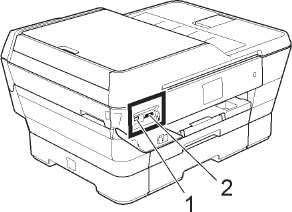
Флэш-накопитель USB
Разъем USB на устройстве совместим только с флэш-накопителями USB, cPictBridge-совместимыми фотокамерами и цифровыми фотокамерами, использующими стандартные запоминающие устройства для USB. Все прочие USB-устройства не поддерживаются.
<<<назад
далее>>>
при использовании материалов ссылка на сайт компании awella.ru обязательна
Помогла информация на сайте ? Оставьте отзыв о работе нашей компании ! Это можно сделать в яндекс браузере и это простимулирует работников нашей компании (ответственные получат бонусы), которые собирали ее для вас! Спасибо !
|